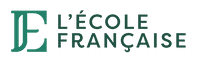Accueil » Thématiques » Logiciels » Articles PAO/Graphisme/Audio Visuel » Articles PAO/Graphisme/Audio Visuel » Apprendre Photoshop | Redimensionner une image
Apprendre Photoshop | Redimensionner une image
- Publié le
- Modifié le 25 juillet 2023
- Temps de lecture
Dans cet article, nous allons vous montrer comment redimensionner une image dans Photoshop. Cette fonctionnalité essentielle et très simple qui nous sauve bien la vie ! Notamment lorsque nous voulons réduire la taille de nos images pour qu’elles ne soient pas trop lourdes pour le web.
Nous vous parlons également de notre formation à Photoshop, au cours de laquelle vous apprenez à redimensionner une image et pleins d’autres fonctionnalités essentielles et fun qui vous permettront de réaliser des photomontages, des retouches photos et même de créer des documents avec une combinaison d’image et de texte. A l’Ecole Française nous sommes un organisme certifié Mon Compte Formation et vous pouvez donc financer notre formation à Photoshop avec vos droits à la formation professionnelle. De plus notre formation se fait en cours du soir et le samedi matin, il vous est donc facile de la suivre en dehors de votre temps de travail.
Apprendre Photoshop | Redimensionner une image
Nous allons redimensionner une image pour qu’elle soit à la bonne taille pour le web.
En général, la taille idéale pour une image postée sur internet est de 900 pixels de large.
Voir la taille d’une image
Avant de redimensionner notre image, regardons d’abord quelle est sa taille d’origine. Si elle est grande et que vous voulez la réduire, vous n’aurez pas de souci. Par contre si vous voulez agrandir une image, veillez à ce qu’elle ne soit pas beaucoup plus petite que la taille voulue, sinon elle va pixeliser et ne sera pas nette.
our connaître les dimensions d’une image, en ouvrir une dans Photoshop. Aller dans le menu Image, puis taille de l’image. Les dimensions apparaissent dans une fenêtre, comme ci-dessous :
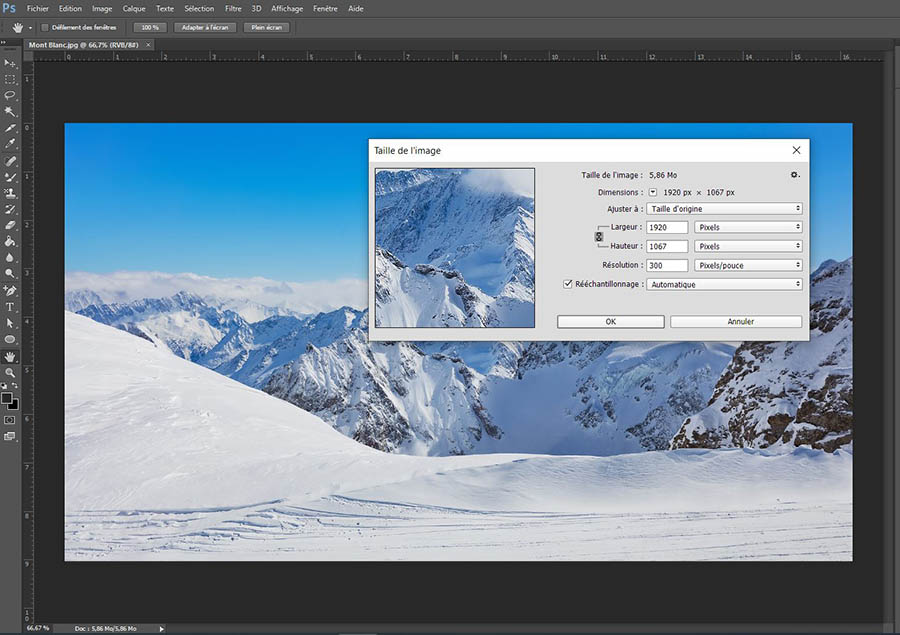
Veillez à ce que l’unité de mesure soit bien sur pixels, sinon modifiez.
Nous voyons que notre image fait 1920 pixels de large et 1067 de haut.
Redimensionner une image
Pour réduire sa largeur à 900 pixels afin qu’elle soit d’une taille idéale pour le web, il suffit de taper 900 dans la case largeur.
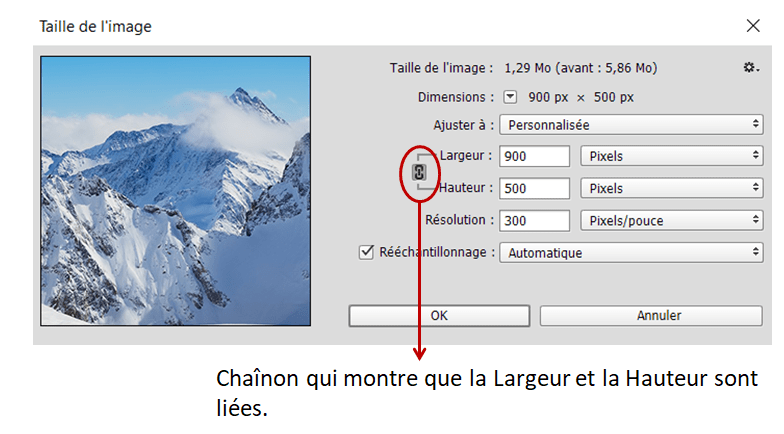
Quand la Largeur et la Hauteur sont liées, si l’on change la largeur, la hauteur est modifiée automatiquement par Photoshop (et vice versa si on modifie la hauteur d’abord), qui la recalcule de façon à garder les proportions largeur/hauteur de la photo d’origine.
Pour délier la Largeur et la Hauteur il suffit de cliquer sur le chaînon.
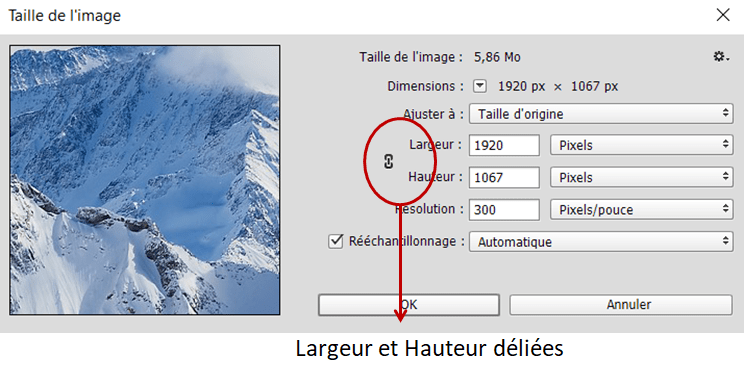
Assurez-vous que la case Rééchantillonnage est bien cochée. Elle dit à Photoshop qu’il peut enlever des pixels lorsqu’il diminue la taille de l’image ou en ajouter lorsqu’une image est agrandie.
Nous n’avons pas à nous préoccuper de la résolution dans cet exemple, puisque notre image serait utilisée sur écran. La résolution sert uniquement lorsque l’on prépare une image pour l’impression.
Cliquez sur ok et n’oubliez pas de sauvegarder votre image. Optez plutôt pour un Enregistrer-sous pour ne pas écraser votre original.
Apprendre Photoshop | Redimensionner une image | Formation 4 semaines
Une formation mixte de 4 semaines
Notre formation à Photoshop est mixte Cours en présentiel + vidéos et exercices en ligne. A Paris, vous pouvez suivre la formation le soir ou le samedi matin. A Lyon elle est disponible en cours du soir.
Vous participez aux ateliers (de 2h) une fois par semaine pendant 4 semaines. Entre les cours, vous visionnez les vidéos et faites les exercices en ligne. Ainsi vous approfondissez vos connaissances en apprenant progressivement.
A l’issue de la formation, vous connaissez les fonctionnalités essentielles pour bien débuter avec Photoshop. Et comme nous vous expliquons aussi la logique de fonctionnement du logiciel, vous êtes autonome pour aller plus loin et continuer à découvrir et réaliser vos projets selon votre créativité.
Avec un pro !
Tous nos professeurs sont des professionnels en activité qui maîtrisent le logiciel et connaissent pleins d’astuces qui rendent la vie plus facile ! Ils sont passionnés d’enseignement et vous pouvez leur poser toutes vos questions.
Des petits groupes
Vous êtes en groupe de maximum 7 participants de manière à pouvoir interagir avec votre prof et entre vous.
Nous vous accompagnons même entre les cours
Et oui, nous vous accompagnons même entre les cours. Vous pouvez en effet communiquer avec votre prof et avec les membres de votre groupe grâce à notre appli mobile.
Financement Mon Compte Formation
L’Ecole Française étant un organisme certifié, vous pouvez financer votre formation à Photoshop, de même que toutes nos formations, avec vos droits à la formation professionnelle.
Nous vous expliquons ici comment fonctionne Mon Compte Formation.
Ce tutoriel montre comment redresser et recadrer des photos
Retrouvez moi sur LinkedIn